
Aunque los mejores programas de virtualización son de pago, existen varias opciones para crear y operar máquinas virtuales gratis en tu computador, sea cual sea el sistema operativo que uses.
Además también puedes descargar las imágenes pre ensambladas de otros sistemas operativos, afinados para funcionar en el programa que escojas. En este artículo vamos a repasar este tema.
Comenzaremos por recordar que una máquina virtual es un sistema que emula un equipo de computación o pieza de hardware y que puede usar diferentes sistemas operativos y programas tomando parte de los recursos de memoria, disco y periféricos de un equipo real que actuará como anfitrión.
El equipo virtual se denomina guest o invitado, mientras que el equipo real lo aloja se denomina host o anfitrión.
Los programas de virtualización pueden usar la gran mayoría de hardware disponible en el mercado, es decir, que suelen tener versiones para equipos x86, x86_64, ARM y también se pueden instalar en diferentes sistemas operativos como Linux, MacOS, Windows, Solaris y otros.
Además ofrecen ventajas como el poder probar un nuevo SO antes de pasar a su instalación final en disco. Así se puede detectar a tiempo cualquier incompatibilidad o problema entre el sistema y el equipo.
Es muy fácil cambiar la cantidad de RAM, disco duro y características de pantalla si se necesita y permiten usar programas o periféricos hechos para otros sistemas operativos sin tener que instalarlos en un equipo dedicado.
En contraposición, toman recursos del equipo anfitrión y si usas más de una máquina a la vez puedes ver que se ralentiza el funcionamiento general del sistema.
Programas gratuitos para hacer máquinas virtuales
Casi todas las empresas que producen programas de virtualización piden el pago de una licencia por sus mejores versiones, con más complementos o afinadas para funcionar mejor en determinada arquitectura.
Afortunadamente, también ofrecen versiones más ligeras de forma gratuita, que poseen las funciones básicas de sus contrapartes de pago y son suficientes para la mayoría de casos.
Entre estas tenemos la empresa VMware, que ofrece gratuitamente su programa VMWare Workstation Player para Windows y Linux en arquitectura X86_64. Lamentablemente sus versiones para MacOS, llamadas Fusion y Fusion Pro no tienen versiones gratuitas.

Otro programa muy popular es VM VirtualBox de la empresa Oracle, el cual fue creado bajo licencia Open Source tipo GLP2. Está disponible como descarga gratuita con instaladores para sistemas MacOS, Linux, Solaris y Windows en arquitecturas de 32 y 64 bits.
VM VirtualBox puede crear máquinas virtuales basadas en casi cualquier sistema operativo existente en la actualidad, desde Windows 98 hasta Windows 10; Windows Server 2012, 2008 y 2003; variantes de Linux como Ubuntu, Debian, SUSE, Fedora y otros; Solaris e incluso sistemas antiguos como OS2.
Además es muy fácil de usar, ofreciendo la posibilidad de copiar y pegar entre anfitrión e invitado, cambiar el tamaño y resolución de la ventana e importar máquinas virtuales desde otros equipos.
También permite conectar una máquina virtual directamente con unidades de almacenamiento iSCSI, arrancar desde una red PXE y asignar hasta 32 CPUs virtuales para los trabajos más exigentes.

La version gratuita VMWare Workstation Player ofrece funciones muy completas y es multiplataformaPor su parte el programa gratuito VMWare Workstation Player está disponible para sistemas Windows y Linux. Sus máquinas virtuales pueden funcionar con casi todos los sistemas operativos existentes, incluyendo MacOS, asignando hasta 64 GB de memoria RAM a cada una y 16 núcleos del procesador como máximo.
Otra ventaja es que permite usar pantallas con resolución 4K y dispositivos USB 3.0, así como aceleración gráfica con recursos DX10 y OpenGL 3.3.
Lamentablemente, la versión gratuita solo permite ejecutar una máquina virtual a la vez y sus opciones de red son limitadas, además que no permite clonar máquinas virtuales previamente creadas.
Otro programa conocido desde hace años es Windows Virtual PC, que se puede descargar gratuitamente desde la página web de Microsoft, pero que solo funciona en sistemas operativos Windows 7, de 32 o 64 bits, instalado en equipos con procesadores Intel, AMD o VIA que permitan la virtualización a nivel de hardware.
Windows Virtual PC solo permite crear máquinas basadas en versiones antiguas de Windows XP (SP3), Windows Vista (SP1), Server 2008 y Windows 7, pero los programas de estos pueden correrse en una ventana como si fueran uno más del sistema anfitrión.

Es muy ligero, ocupa solo 20 MB de espacio en disco y no exige más de 2 GB de memoria RAM para funcionar fluidamente.
Si tienes un equipo con Windows Vista, XP o Windows Server 2003 puedes instalar gratis el software ya muy antiguo programa Virtual PC 2007, antecesor de Windows Virtual PC. Este programa te permitirá crear máquinas virtuales basadas en cualquiera de esos mismos tres sistemas y sus variantes.
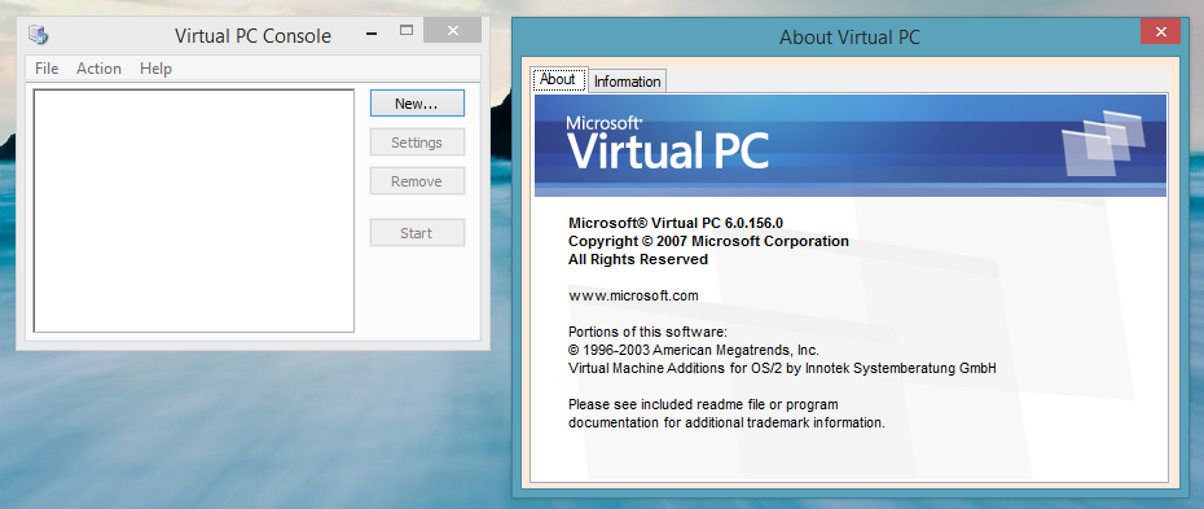
Es de destacar que Microsoft no se rindió en el camino de crear un mejor software de virtualización y en 2008 lanzó Hyper-V, tecnología que usa las capacidades de los procesadores de 64 bits para recrear uno o dos sistemas operativos adicionales en una máquina con Windows instalado.
Este programa está muy bien integrado con el ecosistema Windows, sobre todo con la versión Windows 10 y es más eficiente en el uso del hardware y software. Recientemente incorporó la capacidad de instalar máquinas virtuales con Linux Ubuntu.

Ya viene preinstalado en las versiones Pro o equivalentes de los sistemas operativos Windows 8,8.1 y 10, pero para usarlo se necesita activar manualmente algunos componentes y tener un equipo con recursos generosos y que sea capaz de virtualizar a nivel de hardware (Vtx/Vtd).
Finalmente, tienes una opción más para crear gratis tus máquinas virtuales y es el programa Portable VirtualBox, que solo funciona en Windows y se descarga desde la página web de Oracle.
Su gran ventaja es que puedes instalar el programa y las máquinas virtuales en una memoria USB para correrlo en el equipo Windows que desees en tu casa u oficina.
Para esto, guarda la configuración en archivos .ini editables y si lo necesita, descarga servicios y controladores en el equipo anfitrión que vayas a usar, los cuales elimina cuando dejes de usar el programa.
Máquinas virtuales preconfiguradas gratis
Al crear cualquier máquina virtual, necesitarás la imagen de instalación ISO o un DVD con los archivos de instalación del sistema operativo que desear usar en ella.
Debido a la popularidad de los programas de virtualización, muchas empresas comenzaron a preparar y ofrecer gratuitamente imágenes de sistemas pre configurado para usarlos de inmediato en Vmware, VirtualBox, Paralllels para Mac y otros.
Estas imágenes de máquina virtual están contenidas en archivos con formato vdi, .vmdk, .ova, .ovf o .vmx, que describen los formatos de “disco duro” usados por la mayoría de programas de virtualización.
En la página OSBoxes puedes descargar máquinas pre configuradas en formato .vmdi y .vmdk con una gran cantidad de versiones de Linux para usar en VirtualBox y Vmware.
Por su parte, en esta página del portal de Microsoft puedes descargar imágenes pre configuradas para hacer máquinas virtuales Windows, que puedes usar de inmediato en tu computadora con los programas Vmware (Vindows y MacOS), VirtualBox, Vagrant, Hyper-V (Windows) y Parallels (MacOS).
Estas imágenes prefabricadas se limitan solo a los sistemas Windows 7, 8 10 y fueron hechas en principio para que los desarrolladores puedan “probar” sus navegadores Edge y Explorer. Se pueden usar sin licencia por un período de 90 días.
z35W7z4v9z8w
Si has encontrado la información de este artículo valiosa, te pido el favor que nos ayudes a compartirla en tus redes sociales. Y si tienes alguna duda, comentario o quieres que escribamos sobre algún tema escríbeme a echan@maquinavirtual.net


